近年来,随着无线互联网和社交软件的兴起,广大的用户对图片处理需求越来越大,而在图片处理领域,Adobe公司的Photoshop软件是绝对的王者,堪称行业引领者。
虽然受到用户的追捧,Photoshop也面临诸多压力,首先PS的定位过于专业,不经对电脑硬件要求高,每次安装高达千兆的内容,下载和安装费时费力。其次疫情加速线上协作化,传统的协作方式也暴露了很多弊端,通过第三方软件沟通效率低下,资源存取和交付过程繁琐耗费时间,很多轻量化需求的用户,开始尝试使用在线设计协作软件,ps线上化转型也势在必行。
如今,国内协作设计软件的崛起,诞生了很多优秀的产品,他们编辑页面更加精简,对很多轻量化的新手更加友好,而且通过线上协作化的方式,无需下载使用更加便捷,下面就为大家推荐几款产品,虽然不能直接替代PS,但能满足设计师轻量化的需求。
GIMP
GIMP,是一个开源免费的应用程序,可用于完成照片修饰、图像合成和图像创作等工作。它可以作为一个简单的绘画软件、专家级的照片修饰程序、批量产出的图片渲染器、图像格式转换工具等。
当然,由于 GIMP 是由志愿者开发的开源软件,在产品设计上与 PS 还是有比较大的差异,即便你之前习惯使用 PS,在首次接触 GIMP,你需要重新适应和学习 GIMP 的操作方式。

Pixso
Pixso,一个免费的在线设计工具,既可以用于矢量设计,也能用于位图设计,当你用作位图处理工具时,Pixso就是一个很好的在线 PS 替代软件。
新一代设计协作工具Pixso,免费功能就够用,替代Sketch,Figma
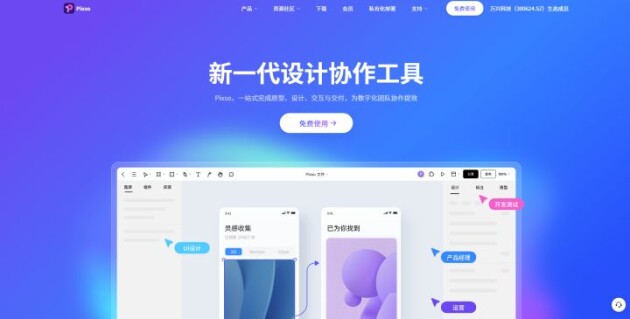
Pixso多重形状和路径选择
使用 Photoshop 提供的多重形状和路径选择,可以同时选取多个路径、形状和矢量蒙版,不需按多次鼠标即可完成更多任务。在绘制矩形时,可以生成 4 个不一样的圆角,圆角设置更加精准。描边能精确到 0.x,能做更加精致的效果。
在 Pixso 中,使用钢笔工具创作的矢量网格没有方向,能够在不同方向进行分叉,轻松设计多边圆弧和饼图。设计师可以直接在画布绘制五种常见矢量图形,矩形、直线、椭圆、多边形、星形。在设计复杂图形时,设计师可以选择用蒙版工具来组合多个图层,从而达到展示某个特定区域的效果。

画板工具
画板工具是 Photoshop 在 2015 年推出的新功能之一,对于庞大的设计管理和输出多种文件,画板可以说是很有用的工具。通过创建画板,可以修改 UI 界面的名称、尺寸、分辨率、背景色等信息。每个画板相当于单个文件。但如果页面复杂时,编组的文件调整图层只对当前画板生效。
在 Pixso 中有一个名称为画板的父对象,用于包含内容。Pixso 的画板具有默认约束并且可以相互嵌套,它们更像是强大的组或 div,而不仅仅是画板。Pixso 的画板还有一些额外的属性,比如背景填充和多个矢量网格,它们还使你能够剪辑或取消剪辑嵌套内容。
其次,Pixso 提供多种设备(手机、平板电脑、Apple 手表等)的尺寸预设,内置的 3 种网页尺寸也可以一键选用,在画布右侧的属性面板中可以找到所有这些设置。

网格对齐功能
在界面绘制时,如果追求更加精准的界面,会开启 PS 的网格对齐功能。而当绘制具体的 icon 时,会常常使用到二分一、三分一或者其他比例的线条,这时可以按快捷键 Ctrl+K,取消勾选「将矢量工具与变化像素网格对齐」。
Pixso 的布局网格是视觉辅助工具,可帮助您在画板内对齐对象。当您在画板内使用布局网格时,画板中的对象将与网格对齐。你还可以将「布局网格」与「约束」结合使用,来创建功能强大且灵活的布局,更精确地控制对象在调整大小时的响应方式。

钢笔工具
往常在 PS 中制作低面 Low Poly 风格的图形时,我们需要用钢笔工具绘制多个形状图层,并对图层进行拼接,操作起来比较繁琐。
凭借自主研发的矢量网格算法,Pixso 内置的钢笔工具推出了「多色矢量网格」的特性,突破了传统钢笔工具在图层绘制和色彩填充上的限制,实现了同个图层的矢量路径可填充多种颜色的效果。
与 PS 相比,使用 Pixso 绘制低面风格图形,可以用更少的时间,更简单的步骤,达到更优秀的设计成效!

全局样式
在 PS 中如果需要修改某个元素样式,需要手动一个一个调整,费时费力不说还容易遗漏。有了 Pixso 的全局样式,就可以轻松地解决这个问题,做到一处修改、全局生效。
Pixso 中填充色、字体、阴影等多种图层属性都支持独立创建使用,且任意样式随心组合,保持高自由度,让设计不受束缚。设计时,如需修改某一个通用的参数,例如需要修改按钮的配色,只需要在样式中调整一个颜色,所有使用这个样式的按钮颜色都会改变。
全局样式的功能,实现了快速修改,不再受制于繁琐的重复性工作,创作效率大大提高。

图层混合模式
用过 PS 的朋友,想必对 PS 的图层混合模式并不陌生,借用混合模式,我们可以很方便地制作出色的图像效果。
Pixso 同样内置了 PS 中常用的混合模式,包含:穿透、正常、变暗、正片叠加、颜色加深、变亮、滤色、颜色减淡、叠加、柔光、强光、差值、排除、色相、饱和度、颜色、明度。

使用 Pixso 混合模式中的「滤色」,可以一键制作出平面设计中非常受欢迎的「双重曝光」,把图片移动到人物剪影上方,将顶层图片的混合模式更改为「滤色」,就能得到下图的双重曝光效果,很简单有木有?
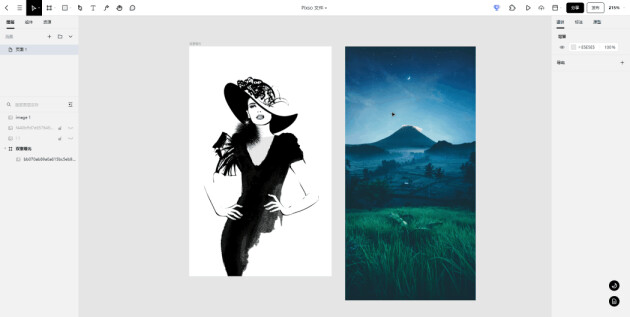
图像调整
作为许多设计师调色或后期合成的首选工具,PS 中的图像调整功能让人印象深刻,它提供了多款相关的工具:曲线、色阶、自然饱和度、色彩平衡、通道混合器等,可以满足 99% 的图像调整需求。
而对于 Pixso,在图像调整方面虽然不如 PS 强大,但也提供了日常会用到的 5 款图像调整工具。
双击 Pixso 画布中的图片,右侧会弹出「颜色设置」面板,拖动下方的参数,可以调整图片的曝光、对比度、饱和度、色温和色调。

如果你对添加的图片尺寸不满意,可以点击「颜色设置」面板左上角的下拉菜单,更改为「裁剪」,就能调出裁剪图片的控件,拖拽控件就能随意调整图片的尺寸。

组件复用,减少重复劳动
Pixso 拥有强大的组件功能,除了可以在组件面板搜索栏直接添加大厂组件外,Pixso 支持自行创建组件以在后续设计中重复使用,还可以将任何实例从其主组件中分离出来,用于对无法重写的组件进行更改,或者从更改中创建一个组件的变体。
当进行组件变体时,Pixso 会:
使实例成为一个规则的框架,同时保持当前的层和属性。
删除与原始组件的链接。
不再对该组件应用任何更改。

自动布局
自动布局是现在很多新工具必不可少的一个特性。设计师经常会收到适配不同设备分辨率的需求,如果全部都要手动调节的话就太麻烦了。在 Pixso 中,可以使用内置的自动布局功能,创建填充或缩小自适应的设计,并随着内容的变化而重新排列。
Pixso 的自动布局需要创建画板,如果图层中没有画板,它会自动创建包含元素内容的画板进行自动布局。而且 Pixso 的自动布局很简单,只需要使用键盘快捷键 Shift+A,或是在右侧边栏中,单击选择自动布局中的加号,右键单击画板或对象并选择添加自动布局。

多人在线协同编辑
Pixso 可以多个设计师在一个画布或项目进行协作,修改内容实时在线更新与获取,免去繁杂的文件传输、版本更新等步骤。
团队成员直接在设计稿上编注评论,点对点高效反馈与修改校正项目,远程完成头脑风暴、设计评审、意见反馈等工作。

Affinity Photo
Affinity Photo,是一个专业的、功能齐全的位图图像编辑器,支持 Windows、macOS 和 iPadOS 系统。它支持无限的图层和一个专用的 RAW 编辑工作区,以及 RGB、CMYK、LAB、灰度色彩空间、端到端 CMYK 工作流程、ICC 色彩管理,以及 16 位通道编辑。
Affinity Photo 是一个付费的买断制软件,电脑端价格为 348 元,iPad 版本为 148 元,如果你嫌弃 PS 按年订阅的价格太高,相比之下采用买断制的 Affinity Photo 就显得比较划算了。

(免责声明:本网站内容主要来自原创、合作伙伴供稿和第三方自媒体作者投稿,凡在本网站出现的信息,均仅供参考。本网站将尽力确保所提供信息的准确性及可靠性,但不保证有关资料的准确性及可靠性,读者在使用前请进一步核实,并对任何自主决定的行为负责。本网站对有关资料所引致的错误、不确或遗漏,概不负任何法律责任。
任何单位或个人认为本网站中的网页或链接内容可能涉嫌侵犯其知识产权或存在不实内容时,应及时向本网站提出书面权利通知或不实情况说明,并提供身份证明、权属证明及详细侵权或不实情况证明。本网站在收到上述法律文件后,将会依法尽快联系相关文章源头核实,沟通删除相关内容或断开相关链接。 )






















